Kui olete kasutanud Windowsi operatsioonisüsteemi, olete ülesandehalduri käivitamiseks kasutanud tõenäoliselt kombinatsiooni Ctrl + Alt + Del. Vaikimisi klaviatuuri kiirklahvide vajutamisel küsib Ubuntu süsteemis CTRL + ALT + DEL GNOME töölaua keskkonna väljalogimisdialoogi. Kui see pole see, mida soovite, ja soovite selle asemel näha Ubuntu süsteemimonitori, on see näpunäide teie jaoks!
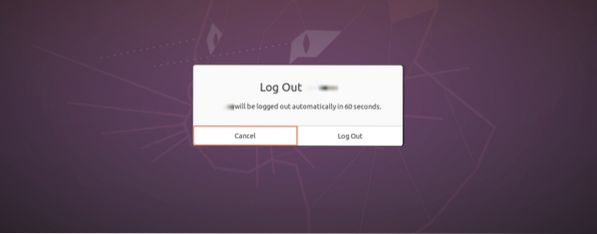
Selles juhendis käsitletakse samm-sammult CTRL + ALT + DEL kiirklahvide seadistamist, et käivitada tegumihaldur.
Tegumihalduri funktsioonid
• Töötava protsessi kuvamine
• Protsesside mälu ja protsessori tarbimise kuvamine tuumikutes
• Saadaoleva ja kasutatud kettaruumi jälgimine
• Protsesside juhtimine ja jälgimine, näiteks soovimatu protsessi tapmine.
• Võrgukasutuse kuvamine.
Task Manageri käivitamiseks Ubuntu 20 seadistage CTRL + ALT + DEL.04 LTS
Samm 1. Avage rakendus Ubuntu rakenduste menüü Seaded.
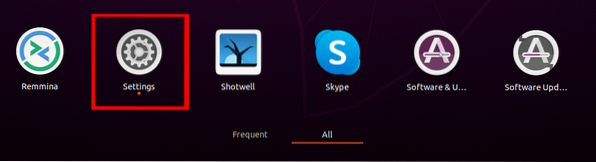
2. samm. Kerige alla ja klõpsake vahekaardil Klaviatuuri otsetee.
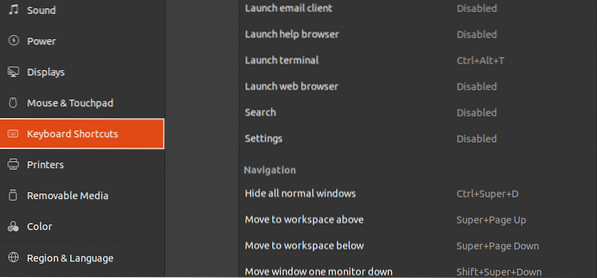
3. samm. Kerige ja valige jaotises Süsteem jaotises Logi välja.
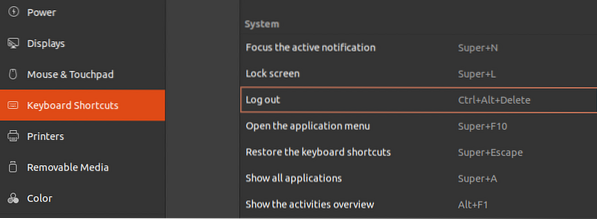
Peame valima Logi välja koos klaviatuuri otseteeklahvide komplektiga. Meie puhul määrame sellele SHIFT + CTRL + L. Kliki Logi välja, ja ilmub aken, mis palub teil sisestada oma uue otsetee. Klõpsake nuppu Määra nupp muudatuste rakendamiseks.
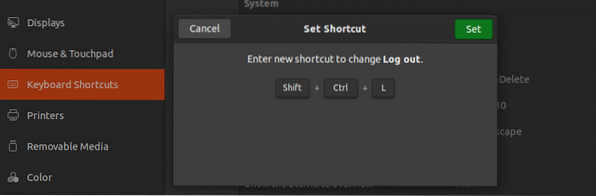
See samm on hädavajalik, sest kõiki kiirklahvide kombinatsioone ei saa teostada rohkem kui ühe toiminguna. Nii et peame seda vaikeseadet muutma Logi välja Ctrl + Alt + Del kombinatsiooni kasutamiseks kättesaadavaks muutmiseks.
4. samm. Käivitage dialoogiboks Lisa kohandatud otsetee, klõpsates+” märk, mis asub klaviatuuri otseteede akna allosas.
Ilmub dialoogiboks Kohandatud otsetee ja küsib a Nimi, Käsk, ja kiirklahvid. Määrame otseteele nime „Tegumihaldur”, käsu käivitada nimega „gnome-system-monitor” ja kiirklahvid CTRL + ALT + DEL.
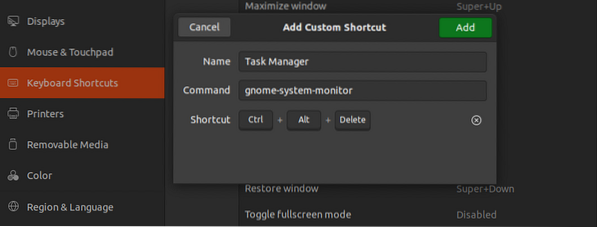
5. samm. Ülesande täitmiseks klõpsake dialoogiboksi paremas ülanurgas asuvat nuppu Lisa. Uus klaviatuuri otsetee kuvatakse menüüs Kohandatud otseteed
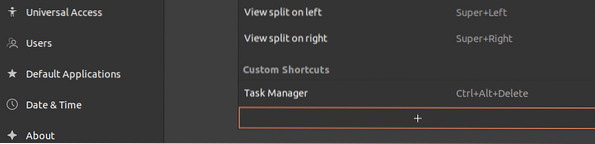
Nüüd saate Ubuntu 20 tegumihalduri avamiseks vajutada klaviatuurikombinatsiooni CTRL + ALT + DEL.04 LTS.
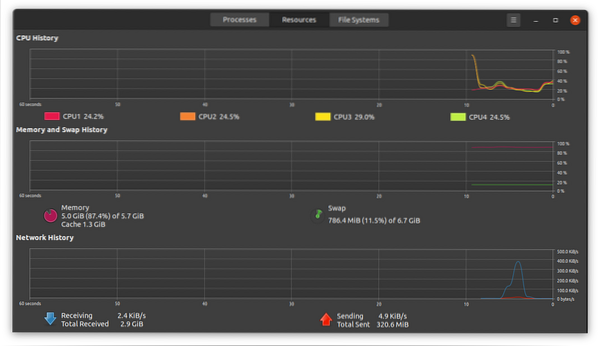
Aken on jagatud kolmeks vaheleheks - protsessid, ressursid ja failisüsteemid.
- Protsessi jaotis kuvab kõik teie Ubuntu süsteemis praegu töötavad protsessid. Siin kuvatakse ka protsessi ID, mälu, protsessori protsent. Protsessi tapmiseks paremklõpsake sellel ja valige tapmisvalik.
- Vahekaardil ressursid kuvatakse protsessori ajalugu, võrgu ajalugu, vahetamise ajalugu ja mälu ajalugu.
- Failisüsteemide jaotises kuvatakse kõvaketta seadme omadused, mis hõlmavad kogu suurust, tüüpi, kasutatud ruumi ja saadavust.
Määratud klaviatuuri otsetee eemaldamiseks avage leht Seaded uuesti ja navigeerige kohandatud otseteede jaotises. Valige otsetee nimi ja klõpsake nuppu Eemalda.
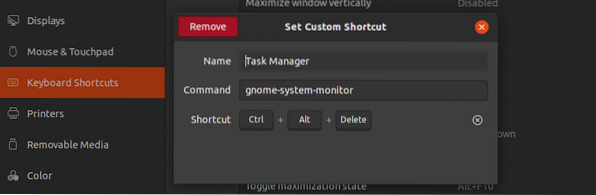
See selleks! Nüüd saate oma Ubuntu süsteemis ülesannete halduri käivitamiseks kasutada klahve Ctrl + Alt + Del. See võib olla väga kasulik olukordades, kus teie süsteem on külmunud ja peate mõned rakendused jõuliselt tapma. Lisaks tegumihalduri otsetee määramisele saate seada ka teisi, näiteks käivita terminal, helitugevuse vähendamine / suurendamine jne. Kui teil on kogu selle protseduuriga probleeme, vajutage palun allpool olevale kommentaaride jaotisele.
 Phenquestions
Phenquestions



